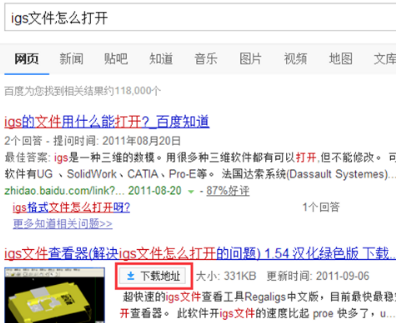
当我们在电脑上遇到igs文件的时候要用什么打开呢?下面一起来看看吧。
1、百度搜索 regaligs,或者直接搜索 igs怎么打开 ,点击下载 regaligs。
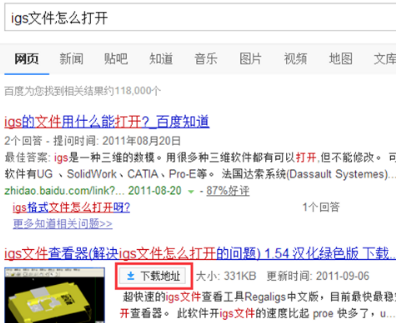
2、双击打开压缩包,用压缩软件将下载的程序解压缩到本地硬盘上。
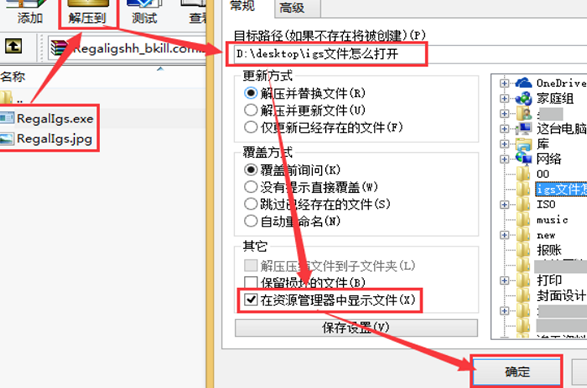
3、双击打开打开程序RegalIgs.exe,软件是绿色的无需安装即可使用。
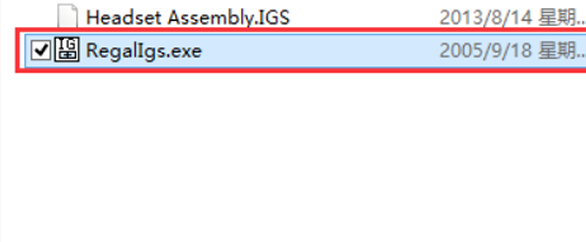
4、打开软件后,点击左上角的文件夹图标,之后会弹出窗口选择打开的文件。
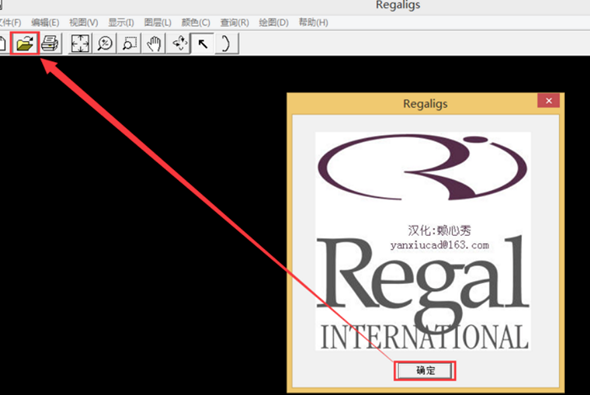
5、弹窗中,找到并双击要打开的igs文件,即可成功载入文件。

6、此时即已经成功打开igs文件了,这里点击旋转按钮,查看文件细节、以上就是打开IGS格式文件的过程。
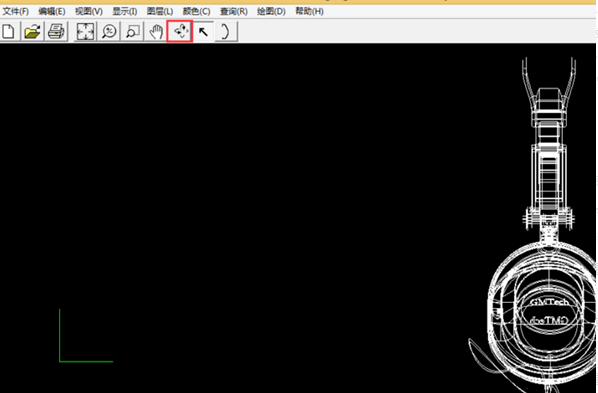
以上就是电脑igs文件的打开方式了,希望能提供到帮助。






 粤公网安备 44130202001059号
粤公网安备 44130202001059号